আপনি কি কখনো আপনার পিসির স্ক্রিন রেকর্ড করেছেন ? আপনি আপনার উইন্ডোজ পিসির জন্য সেরা স্ক্রিন রেকর্ডার এর সন্ধান করছেন ?
আমরা রিসার্চ করেছি ১২ টি ভিন্ন ফ্রি এবং পেইড উইন্ডোজ স্ক্রিন রেকর্ডার নিয়ে যেগুলো আপনার প্রয়োজন অনুসারে একটি আদর্শ স্ক্রিন রেকর্ডার হিসেবে প্রমাণিত হবে আপনার কাছে।
যদিও প্রায় প্রত্যেকটি স্ক্রিন ক্যাপচার টুল এর মূল্য ও কার্যকলাপ ভিন্ন ভিন্ন হয় তবে সকলেরই কিছু সাধারণ বৈশিষ্ট্য আছে। যেমন: অ্যাডজাস্টেবল ভিডিও ফ্রেম, কাট ও পেস্ট এডিটিং অপশন ও আনলিমিটেড রেকর্ড টাইম।
তাহলে কোন টুলটি ব্যাবহার করে আপনি একটা ভিডিও টিউটোরিয়াল বানাবেন, আপনার ব্যবসা অনলাইনে কাস্টমারদের কাছে পৌঁছাবেন কিংবা আপনার গেম খেলার দক্ষতা ও স্কিল সবাইকে দেখবেন ? আজকের আর্টিকেলে আমরা সংকলন করেছি ১০ টি (ফ্রি ও পেইড) সেরা উইন্ডোজ স্ক্রিন রেকর্ডিং সফটওয়্যার। এগুলো আপনাকে সহজেই নিজের পিসির স্ক্রিন রেকর্ড করতে দিবে।
সেরা ১২ উইন্ডোজ স্ক্রিন রেকর্ডার [২০২০]
বিঃদ্রঃ এই উইন্ডোজ স্ক্রিন রেকর্ডার লিস্টের প্রত্যেকটি টুল আপনি সহজেই ডাউনলোড করতে পারবেন। তাছাড়া এই উইন্ডোজ অ্যাপগুলো আপনি উইন্ডোজ স্টোরে পেয়ে যাবেন। অ্যাপগুলো ডাউনলোড করার পূর্বে আপনাকে আপনার সিস্টেমের স্পেকস দেখতে হবে যাতে উপযুক্ত ভার্সনটি ডাউনলোড করতে পারেন। লিস্টের অ্যাপগুলোর কিছু আছে ফ্রি আর কিছু আছে পেইড। alert-info
ফ্রি স্ক্রিন রেকর্ডিং সফটওয়্যার
হয়তবা এমন হয়েছে সে আপনি কোনো স্ক্রিন রেকর্ডার এর ট্রায়াল ভার্সন ব্যাবহার করে করে হাঁপিয়ে গেছেন কিংবা আপনি পকেটের টাকা বাঁচানোর জন্য এমন সব স্ক্রিন রেকর্ডার খুঁজছেন যেগুলো আপনার মানি ব্যাগ খেয়ে ফেলবে না। জেনে খুশি হবেন, অনেক ফ্রি স্ক্রিন রেকর্ডার আছে যারা আপনার কাজ করে দিবে কিন্তু আপনার পকেট খালি করবে না।
তবে একটা জিনিষ জানুন, কিছু কোম্পানি তাদের অ্যাপের ফ্রি ভার্সন ব্যাবহার করার পর টাকা দিয়ে প্রিমিয়াম ভার্সন কিনতে বলে। আমরা নিম্নে ৬ টি ফ্রি এবং ব্যবহারযোগ্য স্ক্রিন রেকর্ডার বাছাই করেছি যারা পেইড টুল গুলোর কাছাকছি যায়।
1. FreeCam
আমাদের লিস্টের সর্বপ্রথম স্ক্রিন রেকর্ডিং সফটওয়্যারটি হলো FreeCam, যেটা কিনা একটা সিম্পল স্ক্রিন রেকর্ডার এবং এতে বিল্ট-ইন ভিডিও এবং অডিও এডিটর আছে। এর আকর্ষণীয় এবং স্বজ্ঞাত ইন্টারফেস থাকায় আপনি এখানে পেশাদার এর মত স্ক্রিন রেকর্ডিং করতে পারবেন। যদিও এই সফটওয়্যারটি বিনামূল্যে ডাউনলোড করা যাবে এতে কোনো বিজ্ঞাপন নেই এবং এটি আপনার রেকর্ডিং এর উপর কোনো ওয়াটারমার্ক রাখে না।
 |
| Image Credit: Ispring |
ভালো দিক:
- এতে কোনো ওয়াটারমার্ক, টাইম লিমিট কিংবা বিজ্ঞাপন নেই।
- এটি ভয়েস অভার এবং কম্পিউটার সাউন্ড রেকর্ড করে।
- হাই রেজুলেশনে ভিডিও রেকর্ড করে।
- সহজেই ভিডিওর অপ্রয়োজনীয় অংশ ডিলিট করতে পারবেন।
- ব্যবহারকারীরা সহজেই রেকর্ড করা ফাইল ইউটিউবে আপলোড করতে পারবেন।
- ব্যাকগ্রাউন্ড নয়েজ রিমুভ করে।
- অনেক অডিও ইফেক্টস বিদ্যমান।
খারাপ দিক:
- রেকর্ড করা ভিডিও কেবল WMV ফরম্যাটে সেভ করে।
- ওয়েব ক্যাম রেকর্ডিং নেই
2. DVDVideoSoft's Free Screen Video Recorder
এই সফটওয়্যারের নামটি অনেক বড়ো। কিন্তু এর তীর কিন্তু নিশানায়। Free Screen Video Recorder একটি বহুল ফিচার সম্পন্ন কিন্তু লাইটওয়েট স্ক্রিন রেকর্ডার, যেটা কিনা তৈরি করেছেন একজন ডেভেলপার যিনি পরিচিত তার তৈরি করা একটা ফ্রি কনভার্সন টুল এর কারণে। সফটওয়্যার টি স্কাইপ এর কথোপকথন রেকর্ড করতে পারে তাই এটি স্কাইপ ইন্টারভিউ এবং অনলাইন কনফারেন্স কল এর জন্য অনেক দরকারি একটি সফটওয়্যার।
এছাড়া, ভিন্ন ভিন্ন উইন্ডোজ অ্যাপ্লিকেশন পৃথক করে রেকর্ড করা যাবে। সফটওয়্যারটির মধ্যে থাকবে একটি ব্যাসিক ও ইউজার ফ্রেন্ডলী ফটো এডিটিং টুল যেটা কিনা আপনার ইমেজ এডিটিং করা সহজ ও সাবলীল করে দিবে।
 |
| Image Credit: Ispring |
ভালো দিক:
- ভিডিও এবং স্ক্রিন রেকর্ডিং এর জন্য থাকবে আলাদা মোড।
- এতে থাকবে একটা উপকারী স্ক্রিনশট টুল।
- স্কাইপ কনভারসেশন রেকর্ড এর জন্য উপযুক্ত।
- ১০ টি ভাষায় এটি উন্মুক্ত আছে।
- ফাইল আউটপুট করে– MP4, BMP, TGA, JPEG, PNG এবং GIF ফরম্যাটে।
খারাপ দিক:
- কেবল মাইক্রো ফোনের সাউন্ড রেকর্ড করে।
- অতি মাত্রায় বিজ্ঞাপন আপনার কাজে সমস্যা করতে পারে।
- কেবল AVI ফরম্যাটে রেকর্ডিং সেভ করে।
- সুসংগত ইন্টারফেস এবং বিল্ট-ইন মিডিয়া প্লেয়ার এর অভাব।
- ডাউনলোড এর সময় ফালতু সফটওয়্যার ইনস্টল করতে পারে।
- রেকর্ডিং ডিসকানেক্ট হয়ে গেলে জানায় না।
ডাউনলোড/download/button
3. ShareX
আমাদের লিস্টের তৃতীয় সেরা ফ্রি উইন্ডোজ স্ক্রিন রেকর্ডিং টুলটি হচ্ছে ShareX, যেটা কিনা একটা ওপেন-সোর্স এবং বিজ্ঞাপনবিহীন টুল এবং এতে আছে এমন সব ফিচারস যেগুলো পেইড স্ক্রিন রেকর্ডিং টুলগুলোতে আছে। ShareX মূলত ডেভেলপার্স এবং অনেক বেশি টেক গিকদের উদ্দেশ্য করে বানানো। তাই একজন নরমাল ইউজার এর ফিচারস এর সাগরে ডুবে যেতে পারেন।
 |
| Image Credit: Ispring |
ভালো দিক:
- ফুল স্ক্রিন কিংবা একটা স্ক্রিন এর একটা নির্দিষ্ট উইন্ডো বা অংশ রেকর্ড করে।
- সহজ এবং দ্রুত নেভিগেশন এর জন্য এটি হটকী সাপোর্ট করে।
- অনেক গুলো ইউআরএল শেয়ারিং সাইট সাপোর্ট করে রেকর্ডিং শেয়ার করার জন্য।
- কাস্টম ওয়াটারমার্ক এবং কালার সেট সাপোর্ট করে।
খারাপ দিক:
- গেম রেকর্ডিং এর কোয়ালিটি ভালো না।
- একজন নরমাল ইউজার এর জন্য অনেক কঠিন এর ইন্টারফেস এবং ফিচারস বুঝা।
- ওয়েবক্যাম রেকর্ডিং সাপোর্ট করে না।
- বিল্ট-ইন ভিডিও এডিটর নেই।
ডাউনলোড/download/button
4. Ezvid
সারা বিশ্বের মধ্যে যতগুলো উইন্ডোজ স্ক্রিন রেকর্ডার আছে তন্মধ্যে সবচেয়ে সহজ Ezvid বলে দাবি করে এর ডেভেলপার। এবং আসলেই এটি কিন্তু সত্যিকার অর্থে অনেক সহজ। এই টুলটি যারা গেমার এবং যারা কোনো মুভি এর একটা বিশেষ অংশ রেকর্ড করেন তাদের কাছে জনপ্রিয়। সেটা এই জন্য যে এই টুলটা সময় বাচায় এবং তার পাশাপাশি মাত্র কিছু মিনিটের মধ্যে আপনার রেকর্ডিং ইউটিউব আপলোড করার সুযোগ দেয়।
 |
| Image Credit: Ispring |
ভালো দিক:
- বর্ণনামূলক জিনিসের জন্য এতে আছে কম্পিউটার জেনারেটেড স্পিচ।
- হাই কোয়ালিটি ( ১২৮০ × ৭২০ এইচডি ) তে রেকর্ড করে।
- আউটপুট করা ভিডিওর স্পিড কন্ট্রোল করার অপশন আছে।
- সহজেই ইউটিউবে আপলোড করা যাবে রেকর্ডিং।
- আধুনিক এবং সুন্দর ইন্টারফেস।
- জনপ্রিয় মিউজিক সমূহ দেওয়া আছে ভিডিওতে লাগানোর জন্য।
খারাপ দিক:
- রিভিউআরদের মতে রেকর্ডিং এর মধ্যে অজানা নইস এসে পড়ে।
- কিছু বাঘ ভাল্লুক এবং কিছু জাগায় অসামঞ্জস্য আছে।
- ফুল স্ক্রিন গেমের রেকর্ডিং হবে না।
ডাউনলোড/download/button
5. Camstudio
আজকের লিস্টের ৫ম স্থানে আমরা যেই স্ক্রিন রেকর্ডিং সফটওয়্যার রেখেছি সেটা হলো CamStudio। এটি আপনার জন্য একটি ভালো অপশন হতে পারে যদি আপনি ওয়ান টাইম ইউজার হন কিংবা আপনি মাঝে মাঝে স্ক্রিন রেকর্ডিং করেন এবং আপনার তেমন কোনো হেভী এডিটিং এর প্রয়োজন হয় না।
এই লাইটওয়েট, ওপেন-সোর্স স্ক্রিন রেকর্ডার টি ভিডিও তৈরি করবে AVI ফরম্যাটে এবং তারপর সেটা পরবর্তীতে কনভার্ট করা যাবে SWF ফরম্যাটে। অনেকেরই এর সাদাসিধা রূপ পছন্দ করলেও কেউ কেউ এর অধিকতর ডেভেলপমেন্ট এবং টেকনিক্যাল সাপোর্ট বাড়ানোর কথা বলেছেন।
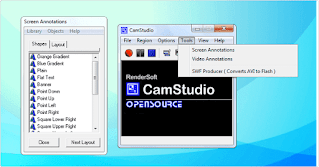 |
| Image Credit: Ispring |
ভালো দিক:
- স্ক্রিন-ইন-স্ক্রিন ভিডিও তৈরি করতে পারে।
- ছোট সাইজের ফাইল তৈরি করার সুযোগ দেয়।
- এতে থাকবে কাস্টম মাউস পয়েন্টার।
- ভিডিও আউটপুট এর সময় কোয়ালিটি নির্ধারণ করা যাবে।
খারাপ দিক:
- অভিযোগ অনুসারে এটি ক্ষতিকারক ভাইরাস এবং ম্যালওয়্যার ছড়ায়।
- কিছু নির্দিষ্ট ব্রাউজারে আউটপুট বেমানান হয়।
- ভিডিও কেবল AVI ফরম্যাটে আউটপুট করে।
- অডিও সুসংগত ভাবে ভিডিওর সাথে মিলে না।
ডাউনলোড/download/button
6. TinyTake
আমাদের লিস্টের সর্বশেষ ফ্রি স্ক্রিন ক্যাপচার টুল হলো TinyTake, যেটা ব্যাবহার করে আপনি আপনার পিসিতে ভিডিও ও ইমেজ ক্যাপচার করতে পারবেন এবং কমেন্ট অ্যাড করতে পারবেন এবং পরিশেষে সেটা সকলের সাথে শেয়ার করতে পারবেন। TinyTake একটি অনলাইন-ক্লাউড ভিত্তিক গ্যালারি সাপোর্ট করে যেখানে আপনি আপনার রেকর্ড করা ভিডিও এবং ক্যাপচার করা ইমেজ রাখতে পারবেন।
 |
| Image Credit: Ispring |
ভালো দিক:
- পাবলিক ইউআরএল সমর্থন করে শেয়ার করার জন্য।
- বাল্ক ফাইল শেয়ারিং সাপোর্ট করে।
- আপনি কাস্টম শর্টকাট কী বানাতে পারবেন।
- এর ভিডিও প্লেয়ার মোবাইল ডিভাইসগুলোর সাথে মানানসই।
খারাপ দিক:
- ফ্রি ভার্সনের কেবল মাত্র ৫ মিনিটের জন্য একটা রেকর্ডিং করা সম্ভব।
- রেকর্ডিং কেবল MP4 ফরম্যাটে সাপোর্ট করে।
- এর ভিডিও এডিটর সীমিত আকারে এডিটিং ফিচার আছে।
ডাউনলোড/download/button
পেইড স্ক্রিন রেকর্ডিং সফটওয়্যার
আজ ইন্টারনেটের ব্যাপক বিস্তৃতি এর কারণে যে কেউ একটা ভালো স্ক্রিন রেকর্ডার পাবে তার উইন্ডোজ পিসির জন্য সেটা জানা কথা। হোক সেটা ফ্রি, কম মূল্যের কিংবা উচ্চ মূল্যের। তবে যখন কারো দরকার হাই পারফরম্যান্স, সুসম্পন্ন উপস্থাপনা এবং অনেক বেশি টেকনিক্যাল সাপোর্ট তখন অনেকই আছেন যারা টাকা খরচ করে একটা অধিকতর ভালো স্ক্রিন রেকর্ডার কিনতে সংকজ বোধ করেন না।
নিম্নে সেরা ৬ টি পেইড উইন্ডোজ স্ক্রিন রেকর্ডার উল্লেখ করা হলো যেগুলো এমনিতে অস্থির এবং আরও বেশি ইউজারদের বিশ্বস্ততা অর্জন করে যাচ্ছে দিন দিন।
7. iSpring Suite
iSpring Suite একটি সম্পূর্ণ স্ক্রিন রেকর্ডিং টুলকিট, যেটা নির্মাণ করা হয়েছে ই-লার্নিং এর জন্য। এতে আছে ভিডিও স্টুডিও, কুইজ মেকার, কনভারসেশন সিমুলেটর এবং একটি ইন্টারেকশন এডিটর। স্ক্রিন রেকর্ডিং এর সময় ভয়েস ওভার দেওয়া যাবে, এনোটেশন সহ ভিডিও টিউটোরিয়াল বানানো যাবে এছাড়া আপনার রেকর্ডিং এর মধ্যে একটা প্ প্রেজেন্টার ভিডিও যুক্ত হবে, যেটা রেকর্ডিং আরো আকর্ষণীয় করে তুলবে। স্ক্রিন ক্যাপচার করার পর আপনি সেটা এডিট, ট্রিম, কাট, এনোটেট করতে পারবেন এবং ট্রানজিশনও অ্যাড করতে পারবেন।
 |
| Image Credit: Ispring |
ভালো দিক:
- ওয়েবক্যাম এবং স্ক্রিনকাস্ট উভয়র ভিডিও একসাথে রেকর্ড করতে পারে।
- ভিডিও এডিটিং এর জন্য আছে মাল্টি ট্র্যাক এর টাইমলাইন।
- ইমেজ, ইনফোগ্ৰাফিক্স এবং ক্যাপশন অ্যাড করতে পারবেন।
- স্ক্রিনকাস্ট এর সময়ের নির্দিষ্টতা নেই।
খারাপ দিক:
- কেবল মাত্র MP4 ফরম্যাটে এটা রেকর্ডিং করা যাবে।
- মাত্র কিছু ইন্টারেক্টিভ এবং অ্যানিমেশন ফিচার আছে।
ডাউনলোড/download/button
8. Filmora Scrn
Filmora Scrn একটি বিশ্বাসযোগ্য স্ক্রিন রেকর্ডিং সফটওয়্যার যেটা গেমাররা অনেক বেশি ভালোবাসেন। কারণ এটি ওয়েব ক্যাম রেকর্ডিং এর সাথে সাথে ফাস্ট-পেসড সিনও ক্যাপচার করতে পারে (৬০ এফসিপিএস পর্যন্ত ম্যাকে) ।
এছাড়া এটি ব্যাসিক এডিটিং অপশনও সাপোর্ট করে আপনার রেকর্ড করা ভিডিও এডিট করার জন্য। এছাড়া আপনি টিউটোরিয়াল নিয়ে ভিডিও বানালে এটি আপনাক এই বিষয়ে আলাদা ফিচারস দেবে যেগুলো আপনার ভিউয়ারদের আকর্ষণ ভিডিওর মূল বিষয়ের দিকে আরো বাড়িয়ে দেবে।
 |
| Image Credit: Ispring |
ভালো দিক:
- ওয়েবক্যাম এবং কম্পিউটার স্ক্রিন একসাথে রেকর্ড করতে পারে।
- ৫০+ ফরম্যাটের ফাইল ইমপোর্ট করতে পারে এবং একাধিক ফরম্যাটে ফাইল এক্সপোর্ট করতে পারে।
- পিকচার-ইন-পিকচার মোড সাপোর্ট করে।
- ১৫ থেকে ১২০ ফ্রেম পার সেকেন্ড পর্যন্ত রেকর্ড করতে পারে।
- এইচডি এবং 4K রেকর্ডিং সাপোর্ট করে।
খারাপ দিক:
- অ্যাডভান্সড এডিটিং ফিচারস এতে আপনি পাবেন না।
- গেম রেকর্ড করার সময় পারফরম্যান্স এর উপর প্রভাব লক্ষণীয়।
- অভিযোগ আছে এডিটিং এর সময় ল্যাগ বা ফ্রিজ করে।
ডাউনলোড/download/button
9. FlashBack
FlashBack একটি সম্পূর্ণ-মোশন ভিত্তিক স্ক্রিন রেকর্ডার যেটা কিনা একটা সিম্পল এবং কাজে লাগার মতো ইন্টারফেস সাপোর্ট করে। আপনি আপনার পিসি স্ক্রিন ক্যাপচার করতে পারবেন ওয়েবক্যাম এবং মাইক রেকর্ডিং এর পাশাপশি। তারপর আপনার রেকর্ড করা ভিডিও আরো আকর্ষণীয় করতে পারবেন এর বিল্ট-ইন টুল গুলো দ্বারা।
 |
| Image Credit: Ispring |
ভালো দিক:
- একাধিক মনিটর স্ক্রিন রেকর্ড করতে পারে।
- ওয়েবক্যাম রেকর্ডিং করতে পারে।
- আপনি সতন্ত্র এবং কাস্টম ওয়াটারমার্ক অ্যাড করতে পারবেন।
- ইউটিউব বা ফ্ল্যাশব্যাক কানেক্টে দ্রুত আপলোড করা যাবে।
- এক্সপোর্ট করা যাবে MP4, GIF, WMV, Quick Time, AVI এবং Flash ফরম্যাটে।
- জুমিং এবং প্যানিং অপশন সাপোর্ট করে।
খারাপ দিক:
- আগে থেকে বিদ্যমান ডেমো গুলো পরিবর্তন করা অনেক কঠিন।
- কেবল মাত্র FBR ফরম্যাটে ফাইল ইমপোর্ট করা যায়।
- যেই উইন্ডো গুলো খুলে রাখা হয় সেগুলোর মুভমেন্ট ট্র্যাক করে না।
ডাউনলোড/download/button
10. Camtasia
যারা নিজের স্ক্রিন রেকর্ডিং অনেক নিখুঁত ভাবে সম্পন্ন করতে চান তাদের জন্য Camtasia একটি ফিচার-প্যাকড টুল। এটি আপনাকে ভিডিও এবং অডিও একটার পর আরেকটা করে রেকর্ড করতে দিবে এবং রেজাল্ট গুলো পরে একত্রিত করা যাবে। Camtasia তে অনেক অ্যানিমেশন, অভারলে এবং ভিডিও ইফেক্ট আছে। অন্যান্য স্ক্রিন ক্যাপচারিং টুল থেকে এটিকে আলাদা করে এর কুইজিং এবং ভিডিও ইন্টারেক্টিভিটি ফিচারস।
 |
| Image Credit: Ispring |
ভালো দিক:
- ওয়েবক্যাম রেকর্ডিং সাপোর্ট করে
- অডিও, ভিডিও এবং কার্সর এর ভিডিও ট্র্যাক আলাদা করে এডিট করা যাবে।
- পূর্বে থেকে পিসিতে থাকা ছবি, ভিডিও, মিউজিক এবং পাওয়ারপয়েন্ট স্লাইড ইমপোর্ট করে।
- রয়ালটি ফ্রি মিউজিক এর একটি লাইব্রেরী রয়েছে।
খারাপ দিক:
- সবচেয়ে দামি স্ক্রিন রেকর্ডারদের একটি।
- বড়ো এবং লম্বা প্রজেক্টে এটা স্লো হয়ে যায় বলে অভিযোগ আছে।
- এর মাল্টি ট্র্যাক ইন্টারফেস অনেক জবরজঙ্গ।
ডাউনলোড/download/button
11. Movavi Screen Recorder
Movavi Screen Recorder একটি সহজেই ব্যবহারযোগ্য স্ক্রিন ক্যাপচার টুল, যেটা ব্যাবহার করে আপনি কম্পিউটার স্ক্রিন রেকর্ড করতে পারবেন, ওয়েবক্যাম ও অডিও ক্যাপচার করতে পারবেন এবং সেভ করতে পারবেন ভিডিও বা জিআইএফ রূপে। এছাড়া আপনি স্ক্রিনশটও নিতে পারবেন। আপনার রেকর্ডিং গুগল ড্রাইভ এবং ইউটিউবে আপলোড করতে পারবেন এবং আপনার সোশাল মিডিয়ায়ও শেয়ার করতে পারবেন।
 |
| Image Credit: Ispring |
ভালো দিক:
- ওয়েবক্যাম রেকর্ডিং সাপোর্ট করে।
- স্ক্রিন এবং অডিও একসাথে বা আলাদা করে রেকর্ড করা যাবে।
- রেকর্ডিং এইচডি রেজুলেশনে সেভ করে এবং একাধিক ফরম্যাট: AVI, MP4, MOV এবং MKV সাপোর্ট করে।
- স্ক্রিনশট তুলতে পারে এবং সেটা এডিট করতে পারে।
- শিডিউল রেকর্ডিং সাপোর্ট করে।
খারাপ দিক:
- আলাদা ভিডিও এডিটিং কোনো টুল নেই; একটা আলাদা ভিডিও এডিটর ব্যাবহার করতে হবে আপনাকে।
- ট্রায়াল ভার্সনে ৫ মিনিট এর বেশি স্ক্রিন রেকর্ড করা যাবে না।
- অভিযোগ অনুসারে এটি নির্দিষ্ট সময় অন্তর অন্তর ক্র্যাশ করে।
ডাউনলোড/download/button
12. My Screen Recorder Pro
আমাদের লিস্টের সর্বশেষ পেইড স্ক্রিন রেকর্ডিং টুলটি হচ্ছে My Screen Recording Pro। এই টুলটি আপনার স্ক্রিন এর সবকিছু রেকর্ড করে যার মধ্যে পড়ে: সম্পূর্ণ ডেস্কটপ, মেনু, কার্সর এবং সাউন্ড সহিত ভিডিও। এটি আরও রেকর্ড করে ডেস্কটপ স্ক্রিন এর সাথে আপনার মোবাইল স্ক্রিন বা ওয়েবক্যাম তাও আবার হাই কোয়ালিটিতে। MP4, AVI, WMV ফরম্যাট ছাড়াও WebM ফরম্যাটে এটি ভিডিও সেভ করতে পারে, যেটা কিনা ব্লগ এবং ওয়েবসাইট এর জন্য পারফেক্ট।
 |
| Image Credit: Ispring |

মন্তব্যসমূহ
একটি মন্তব্য পোস্ট করুন
আমরা স্প্যাম ঘৃণা করি!